渲染 Flipbook 动画
此函数与 Imposter Sprite 函数类似。它使用一系列网格物体旋转值,但这次通过用户输入来指定旋转值,而非由蓝图预设置旋转值。
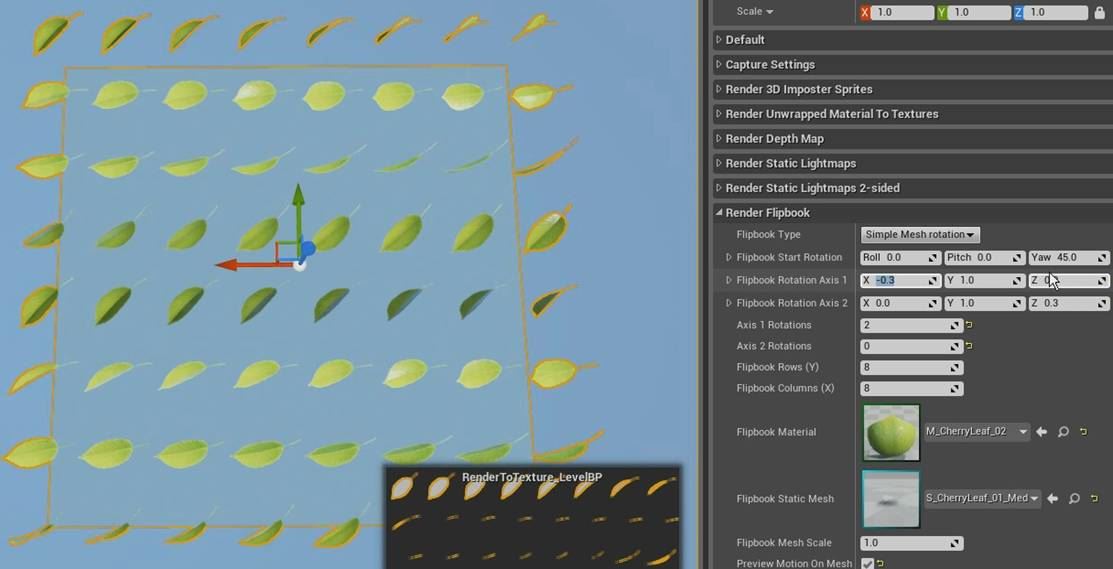
图片:进行旋转的树叶网格物体示例
该函数将一系列图像渲染成 Flipbook 纹理。您可以在引擎中的任意区域使用它们,如在粒子系统中。要使用生成的 Flipbook,只需使用 “Flipbook” 材质函数即可。
设置 Flipbook 蓝图设置:
| 属性 | 说明 |
|---|---|
| Flipbook Type |
这是可让您从三种 Flipbook 类型中进行选择的下拉列表。
|
| Flipbook Start Rotation | 即 Flipbook 动画的起始旋转。 |
| Flipbook Rotation Axis 1 | 即旋转 1 围绕其旋转的轴。此项已标准化,所以键入 0,0,1 与键入 0,0,100 相同。 |
| Flipbook Rotation Axis 2 | 即旋转 2 围绕其旋转的轴。此项已标准化,所以键入 0,0,1 与键入 0,0,100 相同。 |
| Axis 1 Rotations | 围绕轴 1 旋转的次数。通常,旋转次数大于 1 时会在纹理中生成重复帧,从而真正减少帧速率。仅在使用两个旋转轴并要获得严重弯曲的旋转时不会发生此情况。 |
| Axis 2 Rotations | 围绕轴 2 旋转的次数。通常,旋转次数大于 1 时会在纹理中生成重复帧,从而真正减少帧速率。仅在使用两个旋转轴并要获得严重弯曲的旋转时不会发生此情况。 |
| Flipbook Rows (Y) | 纹理中的 Y 轴帧数。 |
| Flipbook Columns (X) | 纹理中的 X 轴帧数。 |
| Flipbook Material | Flipbook 工具目前只能分配一种材质。这一点很快会被改进。 |
| Flipbook Static Mesh | 这是您指定要使用的网格物体的地方。 |
| Flipbook Mesh Scale | 允许您在帧与帧之间存在边缘染色时,手动缩放网格物体。除非要尝试解决特定问题,否则不要更改此设置,因为您将损失分辨率或导致网格物体过大。 |
| Preview Motion On Mesh | 选中此选项后,您可以按编辑器的“模拟”按钮,以预览网格物体基于旋转设置一边运动一边旋转。当两个轴旋转完全不同时,预览运动不完全匹配。通常,最好使轴以非常相似的方式保持旋转或尽可能只使用一个轴。 |
| Preview Speed | 可让您调整预览网格物体的旋转速度。 |
渲染 Flipbook 纹理的步骤与前三种函数的步骤相同:
从 “Capture Settings” 中选择所需的缓冲目标,然后在窗口模式中玩游戏,并在控制台中键入 “ke * rendertextures”,然后按 Enter 键。您还必须记住选中 “Include Buffer Visualization Targets” 复选框,并使窗口保持打开状态。
使用 Flipbook 纹理
要使用 Flipbook 纹理,必须使用 “Flipbook” 材质函数。
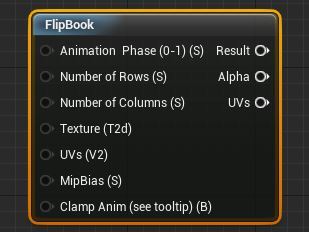
函数输入:
| 属性 | 说明 |
|---|---|
| Animation Phase (0-1) (S) | 此处的默认值为 “Time” 节点。如果要更改速度,则需在此连接 Time*Speed (scalarparameter)。 |
| Flipbook Rows (S) | 纹理中的 Y 轴行数。 |
| Flipbook Columns (S) | 纹理中的 X 轴列数。 |
| Texture (T2d) | 如果要使用 “Result” 针,则可在此连接纹理。大多数情况下,建议将此输入保持为空,然后改用普通纹理样本,并将此函数的“UV”输出插入纹理 UV。这样,您就可以为多个纹理重复使用相同的 UV。 |
| UVs (V2) | 这可以让您指定要使用哪种 UV。无论哪种 UV 都应覆盖 0-1 的整个范围。 |
| MipBias (S) | 这可以让您使纹理的最大密度投影产生偏差,从而使其更清晰或更模糊。只影响 Texture (T2d) 输入纹理。 |
| Clamp Anim (See tooltip) (B) | 将 frac 运算应用到动画相位。这会导致动画相位输入中恰好为 1 的值返回 0。启用此功能会将动画相位值固定在 0 至 .9999,从而避免该问题。 |